CentOS系统在使用SSH连接时,如果遇到速度慢的问题,可以通过以下几种方法进行排查和解决。
问题原因分析
1、DNS解析问题:
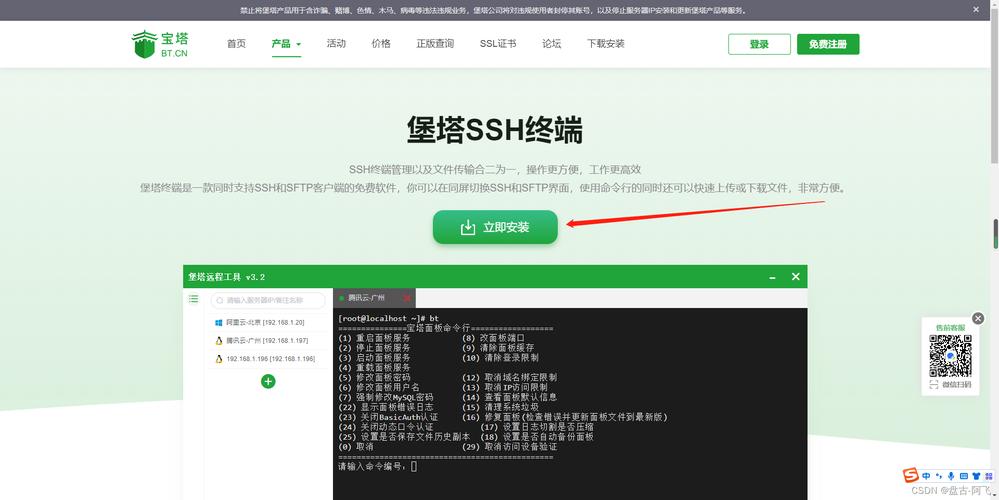
SSH服务端在建立连接时会尝试反向解析客户端IP的主机名,如果DNS服务器不可用或者没有相关记录,就会消耗大量时间。
2、GSSAPI认证问题:
使用gssapiwithmic认证方法时,可能会消耗较多时间,导致连接变慢。
3、其他配置问题:
UseDNS配置项设置为yes时,也会增加连接时间。
客户端和服务器之间的网络延迟或不稳定也可能导致连接慢。
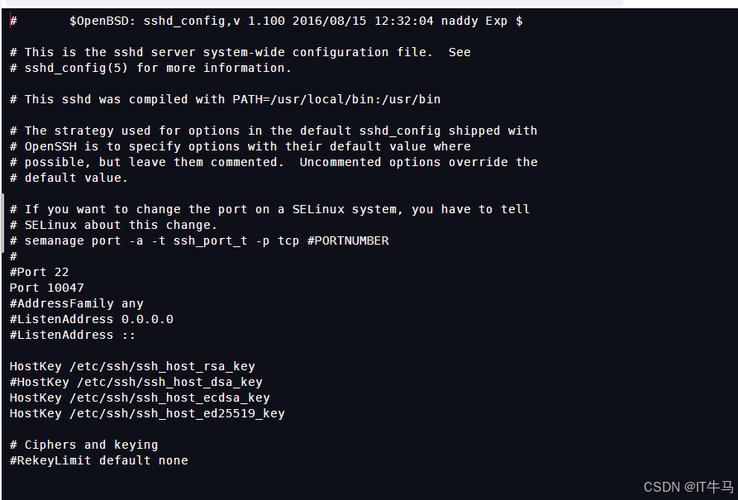
解决方法
服务器端设置
1、关闭DNS反向解析:
编辑/etc/ssh/sshd_config文件,将UseDNS设置为no。
- vi /etc/ssh/sshd_config
- # 找到 UseDNS yes 并修改为 UseDNS no
2、关闭GSSAPI认证:
同样在/etc/ssh/sshd_config文件中,将GSSAPIAuthentication设置为no。
- vi /etc/ssh/sshd_config
- # 找到 GSSAPIAuthentication yes 并修改为 GSSAPIAuthentication no
3、优化NSSWTICH.CONF配置:

编辑/etc/nsswitch.conf文件,将hosts: files dns改为hosts: files。
- vi /etc/nsswitch.conf
- # 找到 hosts: files dns 并修改为 hosts: files
4、清理错误登录日志:
如果错误登录日志文件过大,也可能导致SSH连接慢,可以清空/var/log/btmp文件。
- cat /dev/null > /var/log/btmp
5、重启SSH服务:
每次修改配置文件后,都需要重启SSH服务以使更改生效。
- systemctl restart sshd
客户端设置
1、修改客户端hosts文件:
在客户端的/etc/hosts文件中添加服务器的IP和域名,以便本地DNS服务能解析目标地址。
- vi /etc/hosts
- # 添加如下内容(假设服务器IP为192.168.100.10,域名为server)
- 192.168.100.10 server
2、关闭客户端的GSSAPI认证:
编辑客户端的/etc/ssh/ssh_config文件,将GSSAPIAuthentication设置为no。
- vi /etc/ssh/ssh_config
- # 找到 GSSAPIAuthentication yes 并修改为 GSSAPIAuthentication no
通过上述方法,通常可以有效解决CentOS系统SSH连接慢的问题,如果问题依然存在,建议进一步检查网络环境、服务器负载以及防火墙设置等因素,保持系统和软件的更新,以确保安全性和性能,以下是两个常见问题及其解答:
1、为什么修改sshd_config后需要重启sshd服务?
修改sshd_config文件后,需要重启sshd服务以使更改的配置生效,这是因为sshd服务在启动时会读取配置文件,之后即使配置文件发生变化,也不会自动应用到已启动的服务中,必须手动重启sshd服务来加载新的配置。
2、如何避免SSH连接过程中因DNS解析导致的延迟?
为了避免SSH连接过程中因DNS解析导致的延迟,可以在服务器端的sshd_config文件中将UseDNS选项设置为no,从而禁用DNS反向解析,还可以在客户端的hosts文件中预先添加服务器的IP和域名映射,这样在连接时就可以快速解析地址,而不需要查询DNS。











